Как поставить статус в одноклассниках?
Содержание:
- Как добавить фото в Заметки
- Как самому сделать заметку в Одноклассниках
- Как можно удалить, отредактировать и заменить статус
- Как установить
- Как установить новый статус
- Размещение в статусе песни, фото или опроса
- Что значить поставить в статус одноклассниках. Как написать статус в Одноклассниках с компьютерной и мобильной версии
- Установка статуса на своей странице
- Создание заметок в ОК
- Какой можно использовать функционал для создания уникального статуса
- Чем еще можно украсить статус в одноклассниках?
- На компьютере
- Проверка знаний
Как добавить фото в Заметки
В своей заметке надо кликнуть по кнопке «Добавить фото» (3 на рис. 2). После этого появится окно «Выберите фото» (рис. 3), с помощью которого можно будет поместить в свою заметку одно фото или несколько фотографий:
 Рис. 3 (кликните для увеличения). Как добавить фото в свою заметку в Одноклассниках.
Рис. 3 (кликните для увеличения). Как добавить фото в свою заметку в Одноклассниках.
Фото можно добавить из числа тех, что уже были ранее опубликованы. Если такие фото есть, они будут находиться в окне «Выберите фото» (1 на рис. 3). Чтобы выбрать для своей заметки такое фото, надо по нему кликнуть и нажать на оранжевую кнопку «Готово!» (3 на рис. 3).
Если есть желание поместить несколько фото в одной заметке, кликаем по всем необходимым фото. Для завершения выбора обязательно следует внизу щелкнуть оранжевую кнопку «Готово!».
 Рис. 4 (кликните для увеличения). Добавить фото с компьютера в свою заметку в Одноклассниках.
Рис. 4 (кликните для увеличения). Добавить фото с компьютера в свою заметку в Одноклассниках.
Если кликнуть команду «Добавить фото с компьютера» (1 на рис. 4), откроется окно «Выгрузка файла». В этом окне на своем компьютере надо найти фото для заметки в Одноклассниках. В моем случае фото находятся на Рабочем столе компьютера (2 на рис. 4). Также фото можно искать в папке «Изображения», «Документы» или в других папках на своем компьютере (2 на рис. 4).
Когда фото будут найдены, их можно будет увидеть в правой части окна (3 на рис. 4). Кликаем по одной или по нескольким фото. Имена выбранных файлов появятся в поле 4 на рис. 4. Выбрав фото, делаем клик по кнопке «Открыть» (5 на рис. 4). В итоге фото будут загружены в Одноклассники на личную страничку пользователя.
Ниже на рис. 5 добавлено с компьютера только одно фото. К нему можно добавить текст, а затем нажать на оранжевую кнопку «Поделиться». На этом все, заметка с фото будет опубликована на личной страничке в Одноклассниках.
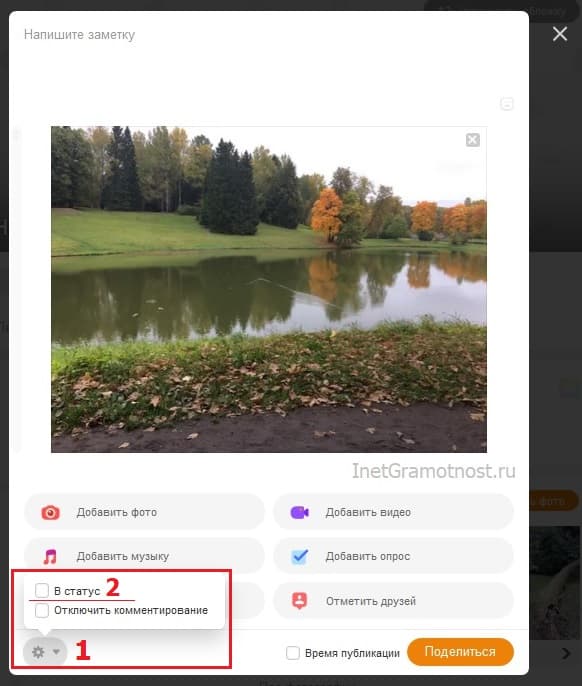 Рис. 5. Добавлено фото с компьютера. Можно добавить текст к своей заметке.
Рис. 5. Добавлено фото с компьютера. Можно добавить текст к своей заметке.
Как поместить заметку в статус и как отключить комментирование
Статус – это актуальная, горячая новость, либо эмоция из жизни человека. Иначе говоря, статус – это то, что пользователь хочет сообщить миру в данный момент. Пользователи, которые заходят на страницу человека, будут сразу видеть этот статус. Кстати, в статус можно поместить текст, фотографию, видеоролик, музыкальную композицию, опрос.
При написании заметки можно сразу же поместить ее в статус на своей страничке. Для этого щелкаем по значку шестеренки в левом нижнем углу (1 на рис. 5). Откроется небольшое меню, в котором следует поставить галочку напротив опции «В статус» (2 на рис. 5).
Аналогичным образом при написании заметки можно сразу же отключить возможность ее комментировать. Кликаем по значку шестеренки (1 на рис. 5). Затем ставим галочку напротив опции «Отключить комментирование».
Заметку можно редактировать в любой момент, даже если она была давно опубликована. И всегда, в любой момент можно отключить ее комментирование, подробнее .
Как самому сделать заметку в Одноклассниках
Порой так хочется поделиться радостным событием со всеми друзьями на сайте, но для написания сообщений каждому просто нет времени. Для таких случаев предусмотрена опция с названием «Напишите заметку». Таким образом можно описать волнующий момент, добавить видео или фото, либо музыкальное сопровождение. Эта заметка будет размещена в вашей ленте, где ее смогут прочитать все друзья.
Как создать заметку на компьютере
Выполнение такой процедуры на компьютере и на мобильном устройстве имеют некоторые отличия. Сначала рассмотрим, как сделать заметку в Одноклассниках на ПК:
- Заходим на свою страницу на сайте.
- Вверху нажимаем на опцию «Напишите заметку».
- В появившемся окошке вводим текст.
- При желании можно добавить фото, видео или музыку.
- Если хотите, чтобы написанное отражалось в статусе, то внизу слева ставим галочку возле надписи «В статус».
- Затем нажимаем «Поделиться» и заметка будет отражаться в вашей ленте.
ВАЖНО! Фото и видео можно взять как из «Одноклассников», так и с компьютера. Музыку для заметки придется подбирать только в социальной сети, либо же предварительно закачать из ПК в свой профиль
Если хочется украсить сообщение гифкой, изображением или кадрами из вашей жизни, то при нажатии на опцию «Написать заметку» в окошке можно воспользоваться меню, позволяющим:
- добавить музыку, снимки, видео или опрос;
- включить место события;
- отметить друзей.
Ваша заметка привлечет к себе внимание большего числа друзей, если она будет с фото
Как добавить снимки или гифки
Разбавить фото в заметки можно различными изображениями. Это можно сделать перед тем, как что-то написать, либо после. Для этого нужно:
- Открыть нужную заметку.
- В правом верхнем углу нажать на стрелочку, выбрать «Редактировать»
- Выбрать опцию «Добавить фото».
- В появившемся окне выбрать фото из числа тех, что размещены на сайте, на нем появится зеленый кружок с галочкой.
- Затем нажать «Готово».
- Фото уже в заметке.
- Если же снимки не размещены на Одноклассниках, то можно их «закинуть» и с ПК.
- Только для этого нужно нажать на окошко «Добавить фото с компьютера».
- Затем найти файл с нужным кадром через проводник, подсветить его и кликнуть по опции «Открыть».
- Снимок уже стоит в заметке.
- Если вас устраивает визуальное впечатление от написанного и фото, то можно нажимать «Сохранить».
Как создать заметку на мобильных устройствах
Процедура создания заметок с телефона или планшета отличается от компьютерной, поскольку необходимо иметь на устройстве официальное приложение Одноклассников. Мобильная версия для написания заметок не подходит. После загрузки приложения необходимо:
- Открыть программу и через нее войти на сайт.
- Перейти на меню приложения и выбрать опцию «Заметка».
- В появившемся окне вводите текст.
- При необходимости добавляете фото.
- Если хотите, чтобы заметка отображалась в статусе, то следует подсветить соответствующее окошко.
- После нажать на кнопку «Готово».
Заметка готова к публикации, и спустя некоторое время будет отражаться в ленте.
Как можно удалить, отредактировать и заменить статус
Если вы хотите убрать закрепленную новость, просто наведите на нее курсор мыши и кликните по всплывающей надписи.
Подтвердите свое желание, и поле очистится.
Если же вы хотите разместить в нем свежие мысли, впечатления и эмоции, просто создайте новый статус, как это было описано выше, и он автоматически заменит старую публикацию.
Чтобы изменить текст, дополнить мелодией или другими материалами, нажмите на новость.
В появившемся окне кликните на треугольник в правом верхнем углу и выберите пункт “Редактировать”.
Допишите или уберите текст и прикрепленные файлы, а затем сохраните новую версию.

Как установить
На компьютере
- Установка статуса семейного положения в «Одноклассниках» осуществляется через страницу настроек «О себе». Чтобы зайти на нее, кликните на соответствующем пункте дополнительного меню «Еще» на главном экране профиля.
- На открывшейся странице нужно найти строку «Семейное положение» и нажать «Указать».
- Будет предложено использовать один из имеющихся статусов: в отношениях, в браке, открыт для общения или разведен. В первых выборе первых двух вариантов можно указать на конкретного человек, тоже зарегистрированного в этой социальной сети. Если супруга (или супруги) нет в Одноклассниках, то просто вводится их имя.
При выборе пользователя для заполнения семейного статуса в анкете, придется дождаться подтверждение с его стороны. Ведь кто-то, может быть, не желает выкладывать такую личную информацию в публичный доступ.
Видео
На телефоне
Как это часто бывает, мобильная версия сайта «Одноклассников» несколько ограничена в возможностях. С телефона не получится вставить семейное положение. Такой функции для смартфонов не предусмотрено.
Как же поступить, если компьютера нет под рукой? Есть обходное решение – запустить в браузере вариант социальной сети для десктопов. Это можно сделать двумя способами.
- Изменив настройки браузера. Любое приложение, позволяющее осуществлять Интернет-серфинг, имеет подобную настройку. В Google Chrome, например, для отключения мобильного отображения, требуется открыть контекстное меню (кнопка в виде трех вертикальных точек расположены в верхнем правом углу окна). В меню выбрать пункт «Полная версия сайта».
- Если пролистать главное меню практически до самого низа, можно найти ссылку «Полная версия». При ее нажатии, сайт откроется в том виде, каков он отображается на компьютерах.
- Переходим на страницу профиля.
- В меню «Еще» выбираем «О себе».
- Нажимаем ссылку «Указать».
- Выбираем человека из списка друзей и дожидаемся подтверждения с его стороны.
Как установить новый статус
После прочтения первого пункта, вы теперь наверняка задаетесь вопросом, а как установить то такой статус? Далее в инструкции будет представлен подходящий для этого порядок действий. Просто выберите тот алгоритм действий, который актуален для вашего устройства, и приступайте к выполнению.
На компьютере
Начать стоит со способа для персонального компьютера. Если вы желаете установить новый статус на свою личную страницу в социальной сети Одноклассники через ПК, то сделать вы это сможете следующим образом:
- Переходим на главную вкладку социальной сети Одноклассники через браузер. Примерно по центру страницы, ближе к верху экрана, располагается надпись «Напишите заметку». Клацните по ней левой клавишей мышки один разок.
- После этого сразу же появится окошко с формой для создания новой публикации. Введите в предоставленное место тот текст, который вы хотите видеть в статусе на своей страничке в Одноклассниках.
- После чего, вам понадобится щелкнуть левой клавишей мышки по иконке в виде шестеренки, которая занимает левый нижний угол данного окошка.
- На действующей вкладке должно появиться одно небольшое окошко с четырьмя пунктами. Найдите в нем строчку «В статус» и кликните прямо по ней левой клавишей мыши.
- Последнее, что вам необходимо сделать – нажать левой кнопкой мышки по разделу «Поделиться».
- На этом все. Если вы правильно проделаете все действия из предложенного алгоритма, то на вашей странице в социальной сети Одноклассники появится новый статус.
На телефоне
Через мобильное устройство тоже можно добавить новый статус на персональный профиль в социальной сети Одноклассники. Чтобы не вводить вас в заблуждение, сначала рассмотрим набор действий для устройств с ОС Android, а затем перейдём к методу для айфона.
Android
Если вы пользуетесь телефоном на базе Android и хотите поставить новый статус на интернет-платформе Одноклассники, то вам в этом поможет такая последовательность действий:
- Открываем приложение от социальной сети Одноклассники на мобильном устройстве. Находим пункт «Заметка» в верхней части первоначального раздела и нажимаем прямо по нему один разок.
- Как только вы это сделаете, появится специальная форма для создания поста на личном профиле. Напишите тот текст, который вы хотите в дальнейшем видеть в статусе, а затем кликните по значку в виде шестеренки. На скриншоте ниже я отмечу именно тот значок, который вам нужен.
- Если вы сделаете все правильно, то перед вами откроется вкладка для настройки будущей заметки. Вам нужна графа «Установить в статус». Просто щёлкните по ней один раз.
- После этого точка в правой части графы должна изменить свой цвет на оранжевый. Если так и произошло, то клацайте по кнопке «Готово».
- Затем, нажимайте по пункту «Опубликовать».
- Готово! В нижней части страницы должно появиться уведомление с текстом «Заметка опубликована». Теперь, если вы перейдёте на вкладку со своей страницей в социальной сети Одноклассники, то сможете там увидеть новый статус.

iPhone
Чтобы установить новенький статус на собственной странице в Одноклассниках, пользователю айфона понадобится выполнить ряд таких действий:
Открываем официальную программу от площадки Одноклассники. В верхней части первоначальной страницы находится пункт «Заметка». Нажмите по нему один раз.
Перед вами откроется форма для создания заметки
Важно понимать, что данный текст далее пойдёт в статус профиля из Одноклассников. Просто введите тот текст, который хотите добавить в статус
Затем, клацните один раз по значку в виде шестеренки.
Если вы сделаете все правильно, то перед вами откроется вкладка для настройки заметки. Найдите на новой странице пункт «В статус» и щёлкните прямо по нему.
После чего, нажмите один раз по кнопке «Готово». Данная кнопка находится в правой верхней части экрана.
Затем, окошко с настройками должно закрыться. Остаётся клацнуть по разделу «Поделится» в верхней правой части формы для создания заметки.
На этом все. Сразу же после публикации заметки, в верхней части страницы появится уведомление «Вы установили новый статус».
Размещение в статусе песни, фото или опроса
Кроме написания текста, в закрепленной заметке ставят музыку, размещают картинки, опросы или видео
Чтобы привлечь дополнительное внимание к статусу, отмечают друзей или интересные места. Все это делают во время написания самого текста, выбирая действие из списка предложенных

Для установки песни кликают на кнопку «Добавить музыку». После этого открывается список треков, которые загружены в профиле. Есть возможность выбрать одну или несколько песен из этого списка или воспользоваться поиском. Он находится здесь же с правой стороны. Выбранные песни будут отмечены галочкой оранжевого цвета. Затем нажимают кнопочку «Добавить». Обязательно проверяют, чтобы стояла о, и кликают по кнопке «Поделиться».
Если вместе с текстом хочется поставить в закрепленное сообщение свое фото или просто красивую картинку, нужно выбрать опцию «Добавить фото». Нужный снимок выбирают с компьютера или галереи телефона, но можно добавить одно из фото, уже загруженных в профиль. В последнем случае по нужной картинке кликают мышкой, чтобы появилась зеленая галочка. Можно выбрать не одну картинку, а несколько. Тогда все они отобразятся в закрепленном сообщении по порядку. Когда нужные снимки будут отмечены, щелкают по кнопке «Готово». Теперь снова проверяют, стоит ли галочка «В статус», и жмут кнопку «Поделиться».
Для размещения в закрепе видео действуют аналогично. Но здесь нельзя выбрать ролик с компьютера. Его нужно предварительно загрузить на страничку профиля. Разрешено размещать видео, взятое с ютуба. Но предварительно его также нужно загрузить в свой профиль.
Чтобы узнать мнение друзей или гостей странички, выбирают после написания текста опцию «Добавить опрос». Там задают интересующий вопрос и указывают варианты ответов. Их может быть два или несколько. При этом есть возможность сделать так, чтобы участники выбирали только один ответ или отмечали несколько пунктов сразу. Для наглядности его дополняют одним или несколькими фото. Участники опроса могут отвечать анонимно, если предоставить им такую возможность. Но по умолчанию автор опроса видит, какой ответ указал конкретный участник. Дополнительно есть возможность установить время действия такого опроса или оставить его навсегда.
В статусе можно не только писать сообщения. Иногда там размещают тексты, написанные ранее и уже сохраненные на персональной странице. Для этого нужно обратиться к разделу меню «Заметки». Найти его можно под аватаркой. Перейдя в этот раздел, прокручивают сохраненные заметки и находят нужную. При наведении на нее курсора мыши появится кнопка «Поставить в статус». Если на нее нажать, сообщение сразу отобразится в закрепе.
Что значить поставить в статус одноклассниках. Как написать статус в Одноклассниках с компьютерной и мобильной версии
14.05.2019
Здравствуйте, друзья! В предыдущих статьях я рассказывала, и , чтобы запись больше не была закреплена на Вашей стене.
Сейчас мы разберемся, как можно отредактировать заметку, которая стоит в статусе. То есть, не нужно будет ее полностью удалять, а можно просто немного подкорректировать или полностью изменить весь текст.
Изменить статус в Одноклассниках на своей страничке
Если Вы пользуетесь соцсетью на компьютере, тогда открывайте браузер и заходите в свой профиль. Закрепленное поле отображается на главной страничке под Вашим именем и пунктами меню. Чтобы отредактировать его, кликните по тексту мышкой.
После этого поле, которое нас интересует, откроется в дополнительном окне. Вверху справа есть маленькая стрелочка, указывающая вниз – кликните по ней. Затем из выпавшего меню выберите пункт «Редактировать».

Дописываем или удаляем ненужный текст, можете также добавить музыку, фото и прочее, потом нажмите «Сохранить».


Как изменить статус в Одноклассниках мобильная версия
Если Вы заходите в социальную сеть через браузер в телефоне или планшете, используя мобильную версию сайта – в адресной строке вместо ok.ru будет m.ok.ru – то отредактировать нужное поле можно следующим образом. Откройте боковое меню и кликните по главному фото своего профиля.

Заметка, которая стоит у Вас в статусе, отображается сверху аватарки Вашей страницы. Чтобы поменять ее содержание, кликните по ней.

После того, как она откроется на новой страничке, кликните или по тексту, или нажмите на изображение карандашика.

Откроется окошко, в котором можно отредактировать заметку. Напишите нужный текст и кликните по кнопочке «Сохранить».

Закрепленная запись на Вашей страничке будет изменена.

Установка статуса на своей странице
Чтобы поставить статус в Одноклассниках на свою страницу, можно воспользоваться компьютером, смартфоном или планшетом. Для мобильных гаджетов удобнее делать это через специальное приложение социальной сети. Предварительно его нужно скачать и установить на устройство. Если такой возможности нет, используют встроенные браузеры.
Порядок действий, как в одноклассниках поставить закрепленный текст через смартфон:
- Для начала заходят на страницу социальной сети, адаптированную для мобильного устройства.
- Затем переходят в свой профиль в социальной сети, введя логин и пароль в приложении.
- Рядом с небольшим фото профиля выбирают строку с надписью «Написать заметку».
- В открывшемся поле пишем то, чем хочется поделиться в данный момент.
- В самом низу имеется опция «Установить в статус». Чтобы ей воспользоваться, устанавливаем бегунок в открытое положение. Тогда он окрасится в оранжевый цвет. Это значит, что после публикации заметка будет закреплена вверху новостной ленты.
- Чтобы текст появился на странице, жмем кнопку «Опубликовать». Она находится в правом верхнем углу.

Аналогичные действия нужно выполнить, чтобы установить закрепленный текст с ноутбука или стационарного компьютера:
- Для начала следует зайти на сайт социальной сети с любого браузера.
- После этого, введя персональные данные, пользователь переходит на свою страничку.
- Найдя поле «Напишите заметку», человек щелкает по нему мышкой. Откроется окно, в котором можно написать текст. Там же добавляют смайлики или меняют фон.
- Затем в левом нижнем углу ставят отметку «В статус». Она означает, что эта заметка всегда будет оставаться вверху ленты на странице.
- Последним шагом нажимают кнопку «Поделиться».
Теперь это сообщение будет видно всем друзьям и посетителям страницы. Дополнительно пользователи, находящиеся в списке друзей, получат уведомление о том, что человек поделился заметкой. Такое же сообщение получат все люди, просто подписанные на страницу.
При размещении такой заметки сайт предоставляет возможность опубликовать ее не сразу, а с отсрочкой. Для этого рядом с кнопкой «Поделиться» имеется пункт «Время публикации». Если его выбрать, появится бегунок с возможностью установить время и дату. После этого нажимают на кнопку «Сохранить». Тогда заметка появится на сайте в указанное время.
Создание заметок в ОК
Сделать заметку, добавить фотографии или музыку, а затем установить ее в статус можно в веб-обозревателе на ПК или на телефоне, в мобильной версии сайта или в приложении.
На ПК
Чтобы написать в Ленту в веб-обозревателе на ПК, необходимо:
- Загрузить в браузере социальную сеть.
- Нажать «Напишите заметку» в верхней части экрана.
- Ввести текст сообщения.
- При необходимости добавить фото, музыку, видео, геолокацию, опрос.
- Чтобы отметить друзей, нажать на одноименную кнопку и выбрать людей, которых планируется указать в посте.
- Кликнув на кнопку с изображением шестеренки, можно отправить запись в статус или отключить ее комментирование.
- Нажать «Поделиться». При желании можно указать время размещения.
Чтобы посмотреть свои заметки, необходимо перейти в одноименный раздел нажатием на кнопку в колонке под изображением профиля.
На телефоне
Добавить новую запись на телефоне также просто, как и на ПК. Инструкция:
- Запустить приложение.
- Нажать «Заметка».
- Добавить текст.
- Чтобы изменить фон поста, кликнуть на кнопку с буквами «Аа» и в выпадающем списке установить подходящее изображение.
- Кнопка со смайликом позволяет оповестить друзей о своем настроении забавным изображением.
- В списке действий ниже можно добавить фото, музыку или видео, определить местоположение, отметить знакомых, создать опрос.
- В разделе «Настройки» можно установить запись в статус, отключить комментарии, а также указать время публикации.
- Нажать «Опубликовать».
Теперь все друзья смогут найти в Ленте новостей новую запись пользователя.
Просмотреть свои заметки можно в профиле, раздел находится под фотографией пользователя.
В мобильной версии ОК создание и публикация заметок выглядят похоже:
- Открыть веб-обозреватель, загрузить Одноклассники.
- Найти и кликнуть на «Как дела, имя пользователя?».
- Чтобы не вводить текст, можно сообщить друзьям о своем настроении, нажав на смайлик справа и выбрать картинку, соответствующую чувствам.
- Ввести текст, при необходимости добавить красивый фон, дату размещения, поставить метку «В статус».
- Кликнуть «Сохранить».
Какой можно использовать функционал для создания уникального статуса
В окне создания статуса расположен ряд кнопок. Через кнопки происходит воздействие на внешний вид статуса:
- “Добавить музыку” позволяет вставить в статус аудиофайл.
- “Добавить видео” прикрепит к тексту видеоролик.
- “Отметить друзей” предоставляет возможность сослаться на человека из списка друзей.
- “Добавить фото” вставляет изображение.
- “Добавить опрос” выставляет на всеобщее обсуждение интересующую тему.
- “Указать место” позволит сделать пометку на карте.
Пользователю доступны специальные символы эмоций – смайлики. Можно добавить любой контент со страницы, находящийся на компьютере и в интернете.

Чем еще можно украсить статус в одноклассниках?
Также разнообразить текстовую информацию можно с помощью музыки, изображения или видео. Для этого внизу текстовой формы есть блок добавления всех перечисленных выше элементов.

Для начала адрес ссылки копируем со статьи, которой вы хотите поделиться. Это делается очень просто, зажимаем пальцем в адресной строке и нажимаем копировать, после чего вставляем в текстовую форму.
Ссылка может вести на другой сайт, видео или изображение, расположенное на сторонний ресурс.
Для добавления песни первоначальные действия такие же, как и в предыдущих вариантах. Первым делом нужно попасть в редактор текста. И нажав на кнопку добавить музыку, вставляем ее в пост.

И выбрав в поиске понравившийся трек, нажать на кнопку «Добавить».
На компьютере
Чтобы изменить ссылку на профиль в Одноклассниках на компьютере необходимо проделать следующие манипуляции:
- Первым делом войдите в свою учетную запись на сайте.
- Затем, прокрутите страничку вниз, пока в меню под вашей аватаркой не появится пункт «Мои настройки».
- Нажмите на него.
- В открывшемся окне выберете вкладку «Основные».
- В ней вы увидите, как выглядит ссылка на ваш профиль в Одноклассниках.
- Наведите курсором мышки на графу со ссылкой и кликните по ней. Под адресом профиля появится кнопка «Изменить».
- Нажмите ее. В появившемся окне и производится смена адреса на профиль в Одноклассниках.
- Перед тем, как это сделать, прочтите вкладку «Правила создания ссылки».
- Тщательно изучите все требования к адресу странички.
- Когда все правила будут изучены, а адрес ссылки – выбран, впишите его в специально отведенное поле и нажмите кнопку «Создать».
- Если все правила создания адреса на профиль были соблюдены, в конце операции появится сообщение «Ссылка успешно создана».
- Это всплывающее окошко можно закрыть при помощи нажатия крестика в правом верхнем углу или кнопки «Закрыть».
Проверка знаний
Для закрепления сказанного можно попробовать пройти весёлый тест. Его суть заключается в подстановке правильной буквы в предложении вместо смайлика. Для этого необходимо проанализировать их смысл и найти верное решение. Вот эти предложения уже с правильным ответом:

Нам доверили важное дело, вешать по всему классу новогодние шарики и игрушки.
Шуту было предназначено не только веселить короля, но и внимательно наблюдать за происходящим в тронном зале.
Маша могла повиснуть на телефоне и не обращать внимания на то, что происходит вокруг неё.
Довольно неожиданно было вывесить флаг на балкон в этой маленькой деревушке.
Вести отряд нужно было аккуратно, избегая чрезмерного шума и не допуская падений.
Картина, которая висит на стене, лишь отдалённо напоминала произведение эпохи Возрождения.
Проснувшись, было приятно выпить стакан молока или просто повисеть на турнике, наслаждаясь одиночеством, тишиной, пением невидимых птиц.
Этот ковёр весил наверно тонну, его никак не удавалось отодвинуть.
Очень часто мальчикам приходилось шевелить тину, выманивая ракообразного жителя на берег.
Из-за дефекта в производстве этот ковёр всегда будет висеть неровно и исправить это невозможно.
Как видно, оба варианта в зависимости от используемой лексемы могут оказаться правильными. Но подобрать именно верный, оказывается, не так уж и сложно. Это можно делать с однокоренными им словами, что наглядно доказывается на приведённых предложениях-примерах.
